Page 1
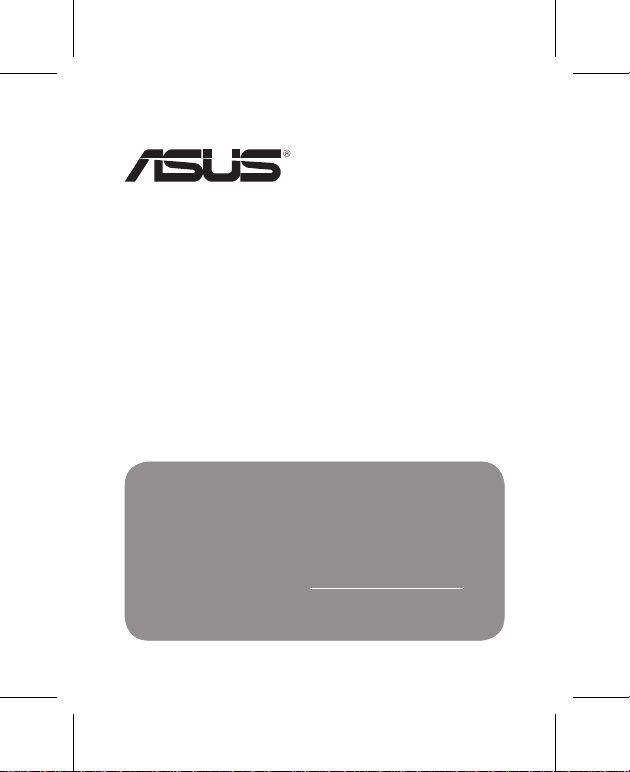
T7824
VivoTab 使用手冊
華碩電腦一直致力於創造對環境友善的產品與包裝,
以及 保 護消費者 的 健 康,期望 達 到對環境的 衝 擊與
傷害降至最低。為了減少使用會對環境造成傷害的物
質, 本 產品將減 少 使 用手冊的 頁 數來降低碳 的 排放
量。
請造訪華碩產品支援網站 http://support.asus.com/,或
參考產品內的使用手冊,可以獲得更詳細的使用手冊
與相關資訊。
Page 2
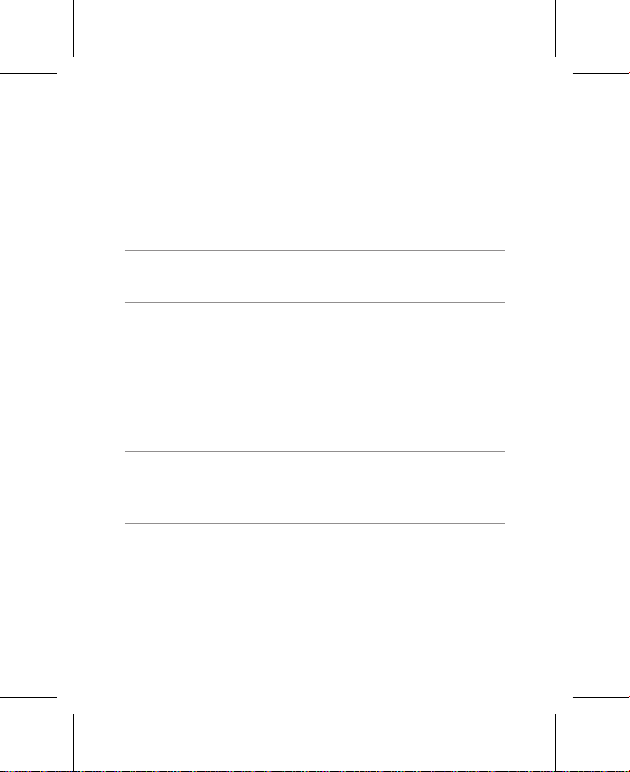
重要!Vi v oTab 可以接受 X 光掃描儀器之檢查(需將物
品放置於輸送帶上),但請勿讓 Vivo T a b 接受磁性探測
器及手持金屬探測器的檢查。
為電池充電
若是您想要在外出時長時間使用電池電源,請務必在使
用前將電池完全充飽。當 Vi v o Ta b 透過電源充電器供
電,同時也會為電池充電。若是 Vivo T a b 在開機使用的
情況下,將耗費更長的時間才能將電池充飽。
重要!請勿讓平板電腦完成充電後仍繼續連接電源。某
些電子裝置並非設計為能夠超時連接電源。
航空器
若您想要在乘坐飛機的飛行過程中使用 Vi v oT a b,請先
與航空公司之人員確認相關資訊。部份航空公司訂定有
電子產品的使用規定,並禁止於飛機起降時使用電子產
品。
安全說明
平板電腦只應在溫度為 0℃(32℉)至 35℃(95℉)的
環境下使用。
Page 3
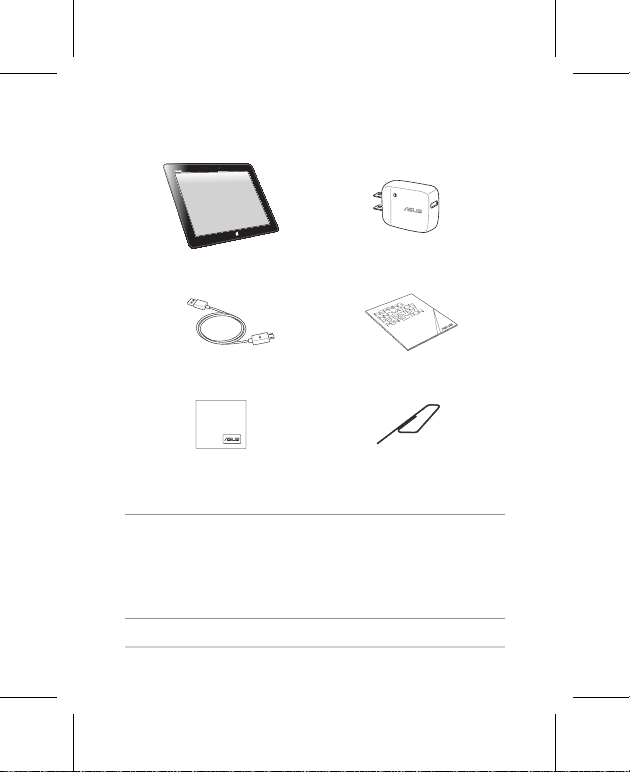
華碩 VivoTab 使用手冊
包裝盒內容物
說明:
• 若是任何一項配件有損壞或短缺,請儘速與您的經銷
商連絡。
• 電源插頭的款式將依區域而異。
VivoTab
USB 電源充電器
Micro USB 電源線 使用手冊及產品保固卡
專用拭鏡布 Micro SIM 卡托架退出器
Page 4
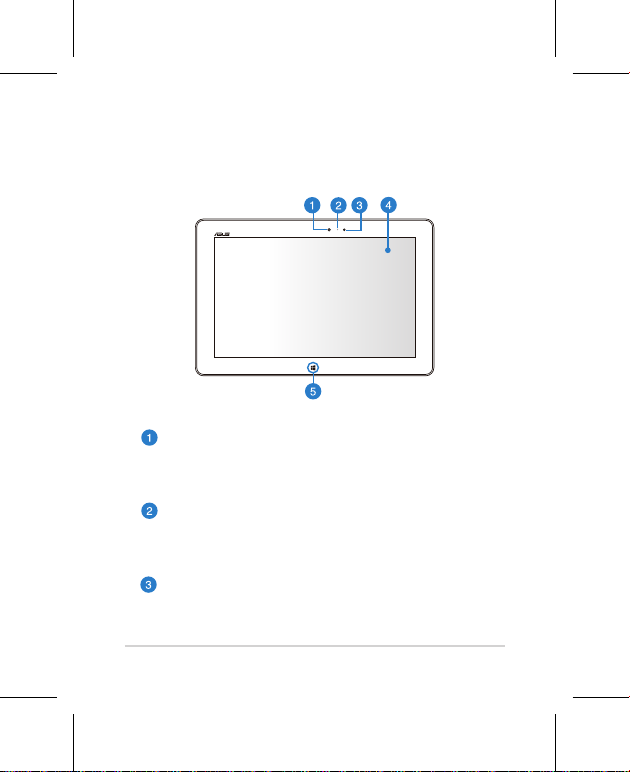
華碩 VivoTab 使用手冊
4
認識您的 VivoTab
前視圖
前置相機鏡頭
內建的相 機鏡頭可以 截取靜 態與動態影 像、召
開視訊會議等。
相機指示燈
當您使用 相機鏡頭拍 攝照片 或錄製影片 時相機
指示燈將會亮起。
燈光感應器
燈光感應 器可自動感 應環境 光源並調整 液晶顯
示螢幕的亮度。
Page 5
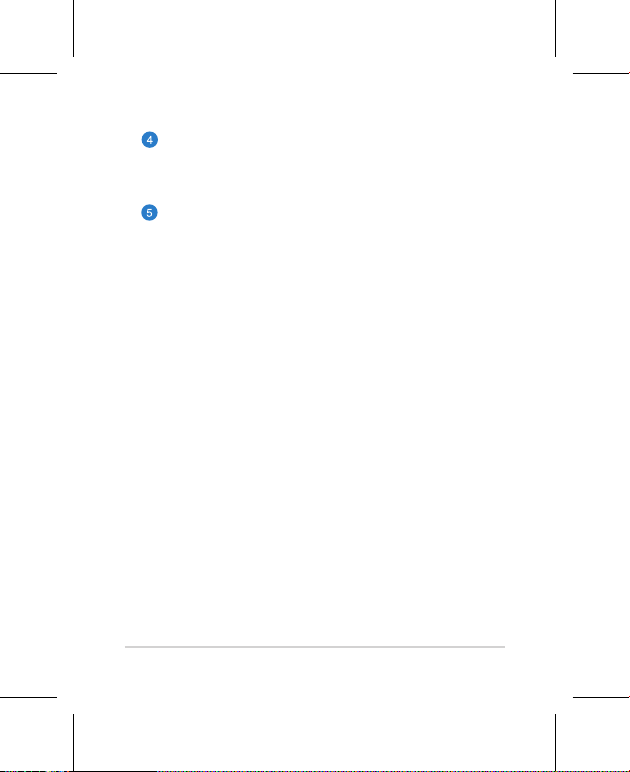
華碩 VivoTab 使用手冊
觸控螢幕
您可 以 使 用多 點 觸控 功 能於 觸 控螢 幕 上操 作
VivoTab。
Windows® 8 觸控按鈕
點選此觸 控按鈕可返 回主畫 面,若裝置 已在主
畫面則可回到最近使用的應用程式主畫面。
Page 6
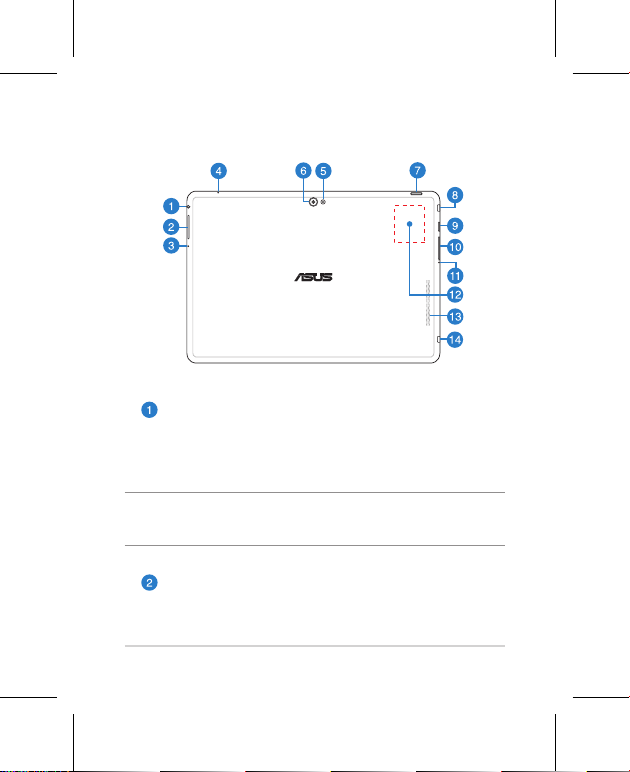
華碩 VivoTab 使用手冊
音量調整按鈕
按下此按鈕以增加或降低音量。
後視圖
重要!關於麥克風音訊輸入功能,VivoTab 僅支援使用耳
機麥克風。
耳機 / 麥克風插孔
此立體聲耳機插孔可將 VivoTab 中的音效訊號
輸出至擴 大機喇叭或 耳機。 此插孔亦可 連接麥
克風以使用談話、錄音等功能。
Page 7
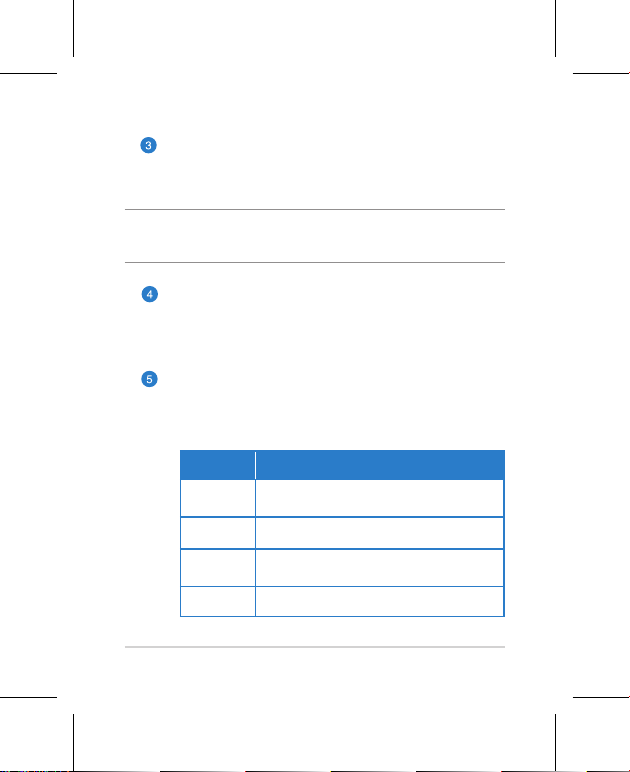
華碩 VivoTab 使用手冊
7
重要!強制重新開機可能會造成資料毀損,建議您定期
備份系統中的重要資料。
重置孔
當 VivoTab 沒有反應時,使用迴紋針按壓重置
孔可強制重新開機。
麥克風
內建 的 單 聲道 麥 克風 可 使用 於 視訊 會 議、 談
話、錄音等。
相機閃光燈
拍照時若光線不足請使用閃光燈。
您可以對閃光燈進行以下設定:
設定 功能
自動
當使 用 相機時, 系 統將依據 環 境光
源情形自動開啟/關閉閃光燈
開啟 使用相機拍照時開啟閃光燈
保持開啟
使用 相 機拍照或 錄 影時閃光 燈 持續
開啟
關閉 閃光燈關閉
Page 8
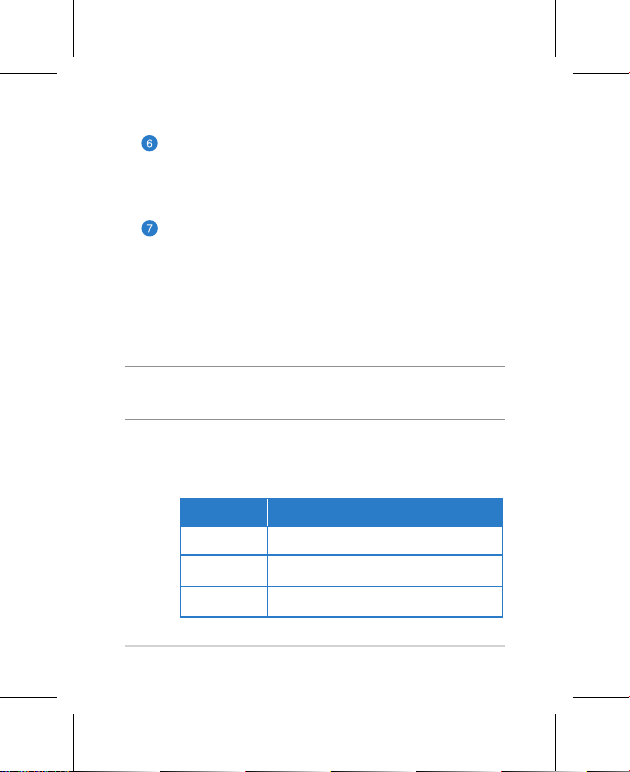
華碩 VivoTab 使用手冊
8
重要!強制重新開機可能會造成資料毀損,建議您定期
備份系統中的重要資料。
後側相機鏡頭
內建的相 機鏡頭可以 截取靜 態與動態影 像、召
開視訊會議。
電源按鈕
按下此按鈕以開啟 / 關閉 V ivoTab 電源。電源
開啟時按下電源按鈕可使 VivoTab 進入休眠模
式,再按一下電源按鈕可將 VivoTab 由休眠模
式喚起。
當 VivoTab 沒有反應時,按住電源按鈕 5 秒可
強制關機。
電池充電指示燈
雙色電池 充電指示燈 會顯示 電池電力狀 態,說
明如下:
指示燈顏色 電力狀態
白燈 電池充電完成
橘燈 電池充電中
熄滅 VivoTab 未連接電源充電器
Page 9
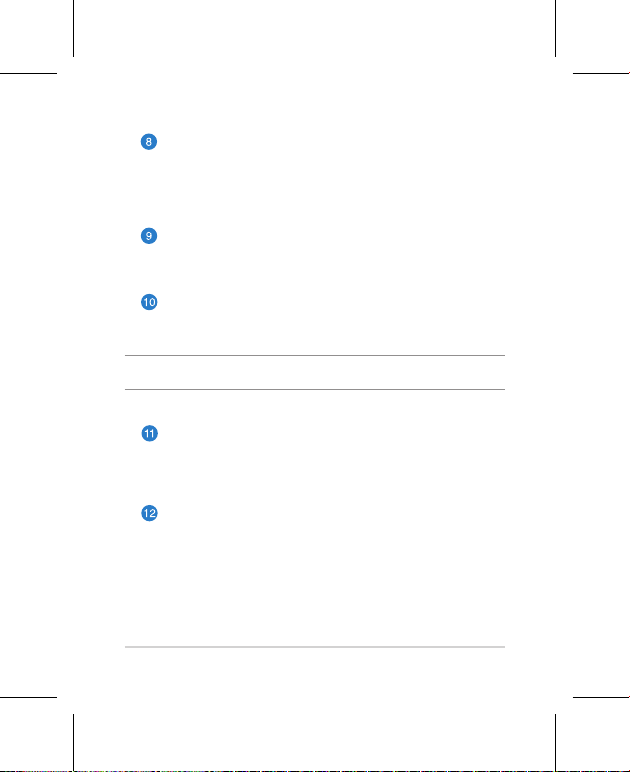
華碩 VivoTab 使用手冊
說明:請參考 安裝 micro SIM 卡 的說明。
Micro HDMI 連接埠
此插槽用以連 接 mi c ro HD MI 訊號線以使用
HDMI(High-Definition Multimedia Interface,高
解析度多媒體介面)裝置。
MicroSD 記憶卡插槽
此插槽用以安裝 microSD 記憶卡。
Micro SIM 卡插槽
此插槽可安裝 micro SIM 卡。
Micro SIM 卡退出孔
請使用 micro SIM 卡托架退出器按壓此孔可退出
micro SIM 卡托架。
近距離無線通訊(NF C,Bu i l t-in Ne a r F ie l d
Communication)
與其他具備 NFC 功能的裝置接觸此區域可立即
分享檔案或應用程式等。
Page 10

華碩 VivoTab 使用手冊
10
音效喇叭
內建的音 效喇叭系統 讓您無 需連接額外 裝置,
便能 聽 見 聲音 音 效。 音 效功 能 可透 過 軟體 控
制。
Micro USB 2.0/1.1 連接埠
Micro USB 連接埠可連接電源充電器為 VivoTab
提供電源,或是為電池充電。
Page 11

華碩 VivoTab 使用手冊
11
連接電源充電器
請依照以下步驟為 VivoTab 充電:
請將 m icro USB 電源線 USB 埠連接 USB 電源充電
器。
請將 micro USB 電源線 micro USB 埠連接 VivoTab 。
請將電源插頭連接至插座。
Page 12

華碩 VivoTab 使用手冊
12
重要!
• 請使用包裝盒內容物中的電源充電器及 micro USB 電
源線為 VivoTab 充電,使用其他電源充電器可能造成
VivoTab 故障。
• 在為 VivoTab 充電前,請先撕去 USB 電源充電器和
micro USB 電源線上的膠膜,以免造成危險。
• 本產 品 適 用的 電 源輸 入 電壓 範 圍為 A C 10 0 V –
240V,輸出電壓為 DC 5V, 2A。
• 請勿讓平板電腦完成充電後仍繼續連接電源。某些電
子裝置並非設計為能夠超時連接電源。
• 當在充電模式下使用 VivoTab 時,請確認電源充電器
是否已經連接至附近的電源插座。
• 初次使用 VivoTab 之前,請先將電池充電 8 小時以
上。
Page 13

華碩 VivoTab 使用手冊
1
安裝 micro SIM 卡
在使用 VivoTab 的行動網路功能前,請先安裝 micro SIM
卡 。
請依照以下步驟安裝 micro SIM 卡:
A. 請將 mic r o SI M 卡托架退出器插入退出孔,以退出
micro SIM 卡托架。
Page 14

華碩 VivoTab 使用手冊
14
B. 如下圖所示的方向,將 mi c r o S I M 卡的金色接腳朝
下、S I M 卡的缺角 朝右上 方水平 放置於 托架上 ,與
VivoTab 平行,緩緩推入插槽內。
C. 請將 micro SIM 卡托架推入至插槽內。
Page 15

華碩 VivoTab 使用手冊
1
附錄
Federal Communications Commission
Statement
This device complies with FCC Rules Part 15. Operation is
subject to the following two conditions:
• This device may not cause harmful interference.
• This device must accept any interference received, including
interference that may cause undesired operation.
This equipment has been tested and found to comply with
the limits for a class B digital device, pursuant to Part 15 of the
Federal Communications Commission (FCC) rules. These limits
are designed to provide reasonable protection against harmful
interference in a residential installation. This equipment
generates, uses, and can radiate radio frequency energy and,
if not installed and used in accordance with the instructions,
may cause harmful interference to radio communications.
However, there is no guarantee that interference will not occur
in a particular installation. If this equipment causes harmful
interference to radio or television reception, which can be
determined by turning the equipment o and on, the user is
encouraged to try to correct the interference by doing one or
more of the following measures:
• Reorient or relocate the receiving antenna.
• Increase the separation between the equipment and
receiver.
Page 16

華碩 VivoTab 使用手冊
1
• Connect the equipment into an outlet on a circuit dierent
from that to which the receiver is connected.
• Consult the dealer or an experienced radio/TV technician for
help.
Changes or modications not expressly approved by the party
responsible for compliance could void the user‘s authority to
operate the equipment.
The antenna(s) used for this transmitter must not be colocated or operating in conjunction with any other antenna or
transmitter.
RF Exposure Information (SAR)
THIS MODEL MEETS INTERNATIONAL GUIDELINES FOR
EXPOSURE TO RADIO WAVES.
Your mobile device is a radio transmitter and receiver. It’s
designed not to exceed the limits for exposure to radio waves
recommended by international guidelines. These guidelines
were developed by the independent scientic organization
ICNIRP and IEEE, and include safety margins designed to assure
the protection of all persons, regardless of age and health.
Page 17

華碩 VivoTab 使用手冊
17
The guidelines use a unit of measurement known as the
Specic Absorption Rate or SAR. The FCC SAR limit in ANSI/IEEE
C95.1 and OET Bulletin 65 Supplement C is 1.6 W/kg. The
maximum SAR value for each frequency band is listed below:
ASUS VivoTab (FCC ID: MSQK0Y)
FCC SAR values
Band Scaled SAR
1g (W/Kg)
GSM850 1.13
GSM1900 1.03
WCDMA Band V 1.06
WCDMA Band IV 1.30
WCDMA Band II 1.25
LTE Band 17 0.55
LTE Band 5 0.62
LTE Band 2 1.28
LTE Band 4 1.39
WLAN2.4G 1.11
Page 18

華碩 VivoTab 使用手冊
18
Canada, Industry Canada (IC) Notices
This Class B digital apparatus complies with Canadian ICES-003
and RSS-210.
Operation is subject to the following two conditions: (1) this
device may not cause interference, and (2) this device must
accept any interference, including interference that may cause
undesired operation of the device. The IC ID for this device is
3568A-K0Y.
Radio Frequency (RF) Exposure Information
The radiated output power of the Wireless Device is below
the Industry Canada (IC) radio frequency exposure limits. The
Wireless Device should be used in such a manner such that
the potential for human contact during normal operation is
minimized.
This device has been evaluated for and shown compliant with
the IC Specic Absorption Rate (“SAR”) limits when installed
in specic host products operated in portable exposure
conditions.
Canada’s REL (Radio Equipment List) can be found at the
following web address:
http://www.ic.gc.ca/app/sitt/reltel/srch/nwRdSrch.
do?lang=eng
Additional Canadian information on RF exposure also can be
found at the following web address:
http://www.ic.gc.ca/eic/site/smt-gst.nsf/eng/sf08792.html
Page 19

華碩 VivoTab 使用手冊
1
Canada, avis d’Industrie Canada (IC)
Cet appareil numérique de classe B est conforme aux normes
canadiennes ICES-003 et RSS-210.
Son fonctionnement est soumis aux deux conditions suivantes:
(1) cet appareil ne doit pas causer d’interférence et (2) cet
appareil doit accepter toute interférence, notamment les
interférences qui peuvent aecter son fonctionnement.
L’identiant IC de cet appareil est 3568A-K0Y.
Informations concernant l’exposition aux fréquences
radio (RF)
La puissance de sortie émise par cet appareil sans l est
inférieure à la limite d’exposition aux fréquences radio d’
Industrie Canada (IC). Utilisez l’appareil sans l de façon à
minimiser les contacts humains lors du fonctionnement normal.
Ce périphérique a été évalué et démontré conforme aux limites
SAR (Specic Absorption Rate – Taux d’absorption spécique) d’
IC lorsqu’il est installé dans des produits hôtes particuliers qui
fonctionnent dans des conditions d’exposition à des appareils
portables.
Ce périphérique est homologué pour l’utilisation au Canada.
Pour consulter l’entrée correspondant à l’appareil dans la liste
d’équipement radio (REL - Radio Equipment List) d’Industrie
Canada rendez-vous sur:
http://www.ic.gc.ca/app/sitt/reltel/srch/nwRdSrch.
do?lang=eng
Page 20

華碩 VivoTab 使用手冊
20
EC Declaration of Conformity
This product is compliant with the regulations of the R&TTE
Directive 1999/5/EC. The Declaration of Conformity can be
downloaded from http://support.asus.com.
Limitation of Liability
Circumstances may arise where because of a default on ASUS’
part or other liability, you are entitled to recover damages from
ASUS. In each such instance, regardless of the basis on which
you are entitled to claim damages from ASUS, ASUS is liable
for no more than damages for bodily injury (including death)
and damage to real property and tangible personal property;
or any other actual and direct damages resulted from omission
or failure of performing legal duties under this Warranty
Statement, up to the listed contract price of each product.
ASUS will only be responsible for or indemnify you for loss,
damages or claims based in contract, tort or infringement
under this Warranty Statement.
This limit also applies to ASUS’ suppliers and its reseller. It is the
maximum for which ASUS, its suppliers, and your reseller are
collectively responsible.
Pour des informations supplémentaires concernant l’exposition
aux RF au Canada rendez-vous sur :
http://www.ic.gc.ca/eic/site/smt-gst.nsf/eng/sf08792.html
Page 21

華碩 VivoTab 使用手冊
21
UNDER NO CIRCUMSTANCES IS ASUS LIABLE FOR ANY OF THE
FOLLOWING: (1) THIRD-PARTY CLAIMS AGAINST YOU FOR
DAMAGES; (2) LOSS OF, OR DAMAGE TO, YOUR RECORDS OR
DATA; OR (3) SPECIAL, INCIDENTAL, OR INDIRECT DAMAGES OR
FOR ANY ECONOMIC CONSEQUENTIAL DAMAGES (INCLUDING
LOST PROFITS OR SAVINGS), EVEN IF ASUS, ITS SUPPLIERS OR
YOUR RESELLER IS INFORMED OF THEIR POSSIBILITY.
Prevention of Hearing Loss
To prevent possible hearing damage, do not listen at high
volume levels for long periods.
For France, as required by French Article L. 5232-1, this device is
tested to comply with the Sound pressure requirement in
NF EN 50332-2:200 and NF EN 50332-1:20000 standards.
Page 22

華碩 VivoTab 使用手冊
22
CE Mark Warning
CE marking for devices without wireless LAN/
Bluetooth
The shipped version of this device complies with
the requirements of the EEC directives 2004/108/EC
“Electromagnetic compatibility” and 2006/95/EC “Low voltage
directive”.
RF Exposure information (SAR) - CE
This device meets the EU requirements (1999/519/EC) on the
limitation of exposure of the general public to electromagnetic
elds by way of health protection.
The limits are part of extensive recommendations for the
protection of the general public. These recommendations
have been developed and checked by independent scientic
organizations through regular and thorough evaluations of
scientic studies. The unit of measurement for the European
Council’s recommended limit for mobile devices is the “Specic
Absorption Rate” (SAR), and the SAR limit is 2.0 W/Kg averaged
over 10 gram of body tissue. It meets the requirements of the
International Commission on Non-Ionizing Radiation Protection
(ICNIRP).
Page 23

華碩 VivoTab 使用手冊
2
For next-to-body operation, this device has been tested and
meets the ICNRP exposure guidelines and the European
Standard EN 62311 and EN 62209-2. SAR is measured with the
device directly contacted to the body while transmitting at the
highest certied output power level in all frequency bands of
the mobile device.
The maximum SAR value for each frequency band is listed
below:
CE SAR values
Band SAR 10g
(W/Kg)
GSM900 1.05
GSM1800 0.79
WCDMA Band V* 0.51
WCDMA Band VIII 0.73
WCDMA Band I 1.38
LTE Band 20 0.63
LTE Band 3 1.07
LTE Band 7 0.71
* Not available in most European countries.
Page 24

華碩 VivoTab 使用手冊
24
ASUS Recycling/Takeback Services
ASUS recycling and takeback programs come from our
commitment to the highest standards for protecting our
environment. We believe in providing solutions for you to
be able to responsibly recycle our products, batteries, other
components as well as the packaging materials. Please go to
http://csr.asus.com/english/Takeback.htm for detailed recycling
information in dierent regions.
Power Safety Requirement
Products with electrical current ratings up to 6A and weighing
more than 3Kg must use approved power cords greater than or
equal to: H05VV-F, 3G, 0.75mm2 or H05VV-F, 2G, 0.75mm2.
Coating notice
IMPORTANT! To provide electrical insulation and maintain
electrical safety, a coating is applied to insulate the device
except on the areas where the I/O ports are located.
Page 25

華碩 VivoTab 使用手冊
2
電池如有更換不正確會有爆炸的危險,並請依
照製造商說明書處理使用過的電池。
請勿將本產品當作一般垃圾丟棄。本產品零組
件設計為可回收利用。這個打叉的垃圾桶標誌
表示本產品(電器與電子設備)不應視為一般
垃圾丟棄,請依照您所在地區有關廢棄電子產
品的處理方式處理。
請勿將內含汞的電池當作一般垃圾丟棄。這個
打叉的垃圾桶標誌表示電池不應視為一般垃圾
丟棄。
廢棄物處理
請勿將電池存放靠近火源或是丟入燃燒的火堆
中,有可能造成爆炸的意外。
低功率電波輻射性電機管理辦法
第十二條: 經型式認證合格之低功率射頻電機,非經許可,
公司、商號或使用者均不得擅自變更頻率、加大
功率或變更原設計之特性及功能。
第十四條: 低功率射頻電機之使用不得影響飛航安全及干擾
合法通信;經發現有干擾現象時,應立即停用,
並改善至無干擾時方得繼續使用。低功率射頻電
機需忍受合法通信或工業、科學及醫療用電波輻
射性電機設備之干擾。
*減少電磁波影響,請妥適使用。
Page 26

華碩 VivoTab 使用手冊
2
Page 27

華碩 VivoTab 使用手冊
27
版權說明
©ASUSTeK Computer Inc. All rights reserved. 華碩電腦股份
有限公司保留所有權利
本使用手冊包括但不限於其所包含的所有資訊受到著作權法之
保護,未經華碩電腦股份有限公司(以下簡稱「華碩」)許可,
不得任意地仿製、拷貝、謄抄、轉譯或為其他利用。
Model name 型號 : K0Y (ME400CL): K0Y (ME400CL)
Page 28

華碩 VivoTab 使用手冊
28
免責聲明
本使用手冊是以「現況」及「以目前明示的條件下」的狀態提
供給您。在法律允許的範圍內,華碩就本使用手冊,不提供任
何明示或默示的擔保及保證,包括但不限於商業適銷性、特定
目的之適用性、未侵害任何他人權利及任何得使用本使用手冊
或無法使用本使用手冊的保證,且華碩對因使用本使用手冊而
獲取的結果或透過本使用手冊所獲得任何資訊之準確性或可靠
性不提供擔保。
台端應自行承擔使用本使用手冊的所有風險。台端明確了解並
同意,華碩、華碩之授權人及其各該主管、董事、員工、代理
人或關 係企 業皆 無須 為您 因本 使用 手冊、 或因 使用 本使 用手
冊、或因不可歸責於華碩的原因而無法使用本使用手冊或其任
何部分而可能產生的衍生、附隨、直接、間接、特別、懲罰或
任何其他損失(包括但不限於利益損失、業務中斷、資料遺失
或其他金錢損失)負責,不論華碩是否被告知發生上開損失之
可能性。
由於部分國家或地區可能不允許責任的全部免除或對前述損失
的責任限制,所以前述限制或排除條款可能對您不適用。
台端知悉華碩有權隨時修改本使用手冊。本產品規格或驅動程
式一經改變,本使用手冊將會隨之更新。本使用手冊更新的詳
細說明請您造訪華碩的客戶服務網 http://support.asus.com,或
是直接與華碩資訊產品技術支援專線 0800-093-456 聯絡。
於本使用手冊中提及之第三人產品名稱或內容,其所有權及智
慧財產權皆為各別產品或內容所有人所有且受現行智慧財產權
相關法令及國際條約之保護。當下列兩種情況發生時,本產品
將不再受到華碩之保固及服務:
(1) 本產品曾經過非華碩授權之維修、規格更改、零件替換
或其他未經過華碩授權的行為。
(2)本產品序號模糊不清或喪失。
